ONLYOFFICE è una soluzione open source che combina potenti editor di documenti online per documenti di testo, fogli di lavoro e presentazioni, oltre ad ampie funzionalità di produttività:CRM, gestione dei progetti, calendario, posta, chat e altro ancora. ONLYOFFICE Community Server è il sistema collaborativo open source distribuito sotto GNU GPL v3.0.
Il problema della sicurezza è davvero importante al giorno d'oggi, dal momento che siamo costantemente vulnerabili a varie azioni dannose, perdite di dati, tentativi di accesso non autorizzati ecc.
ONLYOFFICE fornisce un'ampia gamma di strumenti e servizi di sicurezza per proteggere i tuoi dati:
- HTTPS per il tuo server privato che ti consente di crittografare il traffico spostando il tuo portale su un protocollo HTTPS sicuro, indipendentemente dal fatto che tu disponga già di un certificato SSL o meno.
- Tecnologia JWT (JSON Web Token) che protegge i documenti dall'accesso non autorizzato, in modo che tu possa essere sicuro che gli utenti non possano accedere a più dati di quelli consentiti.
- Autenticazione a due fattori che impedisce qualsiasi accesso non autorizzato e protegge i dati archiviati sul tuo portale con passcode inviati tramite SMS mobili.
- Impostazioni dei domini di posta affidabili per selezionare manualmente i server di posta a cui devono appartenere le email di registrazione.
- Impostazioni di restrizione IP per consentire l'accesso al portale solo da IP selezionati.
- Opzione di durata del cookie che esegue il logout automatico dopo il periodo prescelto.
- Impostazioni della sicurezza della password per impostare la lunghezza minima della password o determinare determinati tipi di caratteri:maiuscole, cifre e simboli speciali.
- Gestione dei diritti di accesso che ti consente di organizzare i diritti di accesso ai moduli e ai dati del portale per ciascun utente individualmente o per un gruppo selezionato di utenti.
Inoltre, alcune funzionalità di sicurezza in più sono disponibili nel Pannello di controllo in ONLYOFFICE Enterprise Edition:
- Accesso singolo;
- Cronologia accessi;
- Pista di controllo;
- Backup e ripristino dati automatici.
In questo tutorial impareremo come proteggere il tuo portale ONLYOFFICE con HTTPS utilizzando Let's Encrypt e con l'autenticazione a due fattori utilizzando il servizio Twilio.
Parte 1. Attivazione del protocollo HTTPS con Let's Encrypt
Passaggio 1. Aggiungi il client Certbot ACME al tuo server
Prima di iniziare, tieni presente che è necessario l'accesso della shell al tuo server per installare sia Certbot che il certificato firmato da un'autorità di certificazione da Let's Encrypt.
Utilizzando due menu a discesa sul sito web di Certbot, scegli il software del tuo server e il sistema in cui è in esecuzione per ottenere istruzioni specifiche.
Segui le istruzioni fornite e installa il client Certbot ACME.
Passaggio 2. Genera e installa il certificato firmato dalla CA
Esegui lo script automatico:
bash /var/www/onlyoffice/Tools/letsencrypt.sh yourdomain.com subdomain1.yourdomain.com subdomain2.yourdomain.com
In tuodominio.com specifica l'indirizzo del dominio dove è installato il tuo Community Server.
In sottodominio1.tuodominio.com e sottodominio2.tuodominio.com (in realtà, qualsiasi altro) specifica i sottodomini per il dominio principale che utilizzi.
Ora, entra nel tuo portale e controlla che sia passato al protocollo HTTPS.
Parte 2. Attivazione dell'autenticazione a due fattori tramite Twilio
Passaggio 1. Apri le impostazioni dei servizi di terze parti
Entra nel tuo portale ONLYOFFICE e accedi alla sezione Impostazioni cliccando sull'icona Impostazioni nella parte superiore della pagina, oppure seleziona l'apposita opzione dal menu di navigazione.
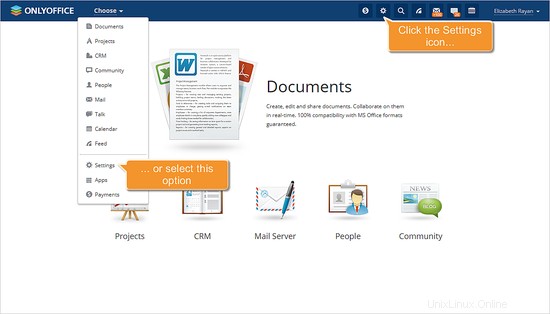
Quindi, vai alla sezione Integrazione e apri la pagina Servizi di terze parti.
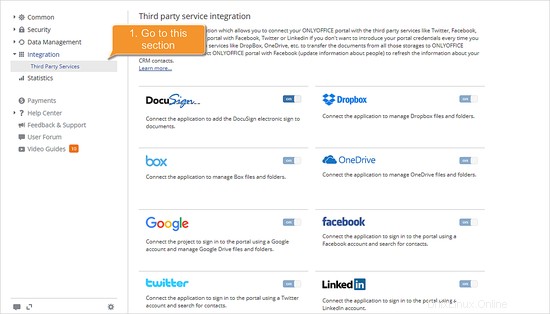
Passaggio 2. Connetti Twilio a ONLYOFFICE
Seleziona Twilio dall'elenco dei servizi di terze parti e fai clic sul selettore accanto alla sua icona. Si apre la finestra contenente le impostazioni di integrazione.
Specifica le chiavi utilizzate per integrare Twilio con il tuo portale. Ottieni queste chiavi in Twilio Console dopo aver eseguito l'accesso al tuo account (ti serviranno ACCOUNT SID e AUTH TOKEN e il numero di telefono appropriato).
Incolla i dati necessari nei campi corrispondenti e fai clic sul pulsante Abilita per salvare le impostazioni.
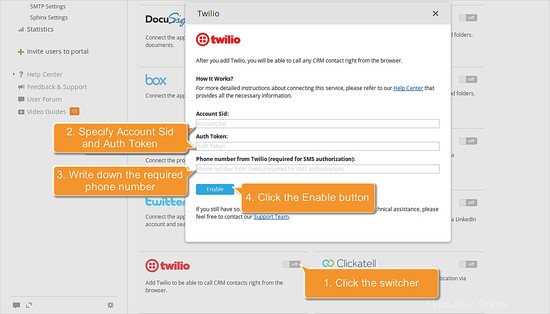
Passaggio 3. Abilita l'autenticazione a due fattori
Vai dalla sezione Integrazione alla sezione Sicurezza -> Accesso al portale. Trova l'opzione di autenticazione a due fattori e fai clic sul pulsante Abilita. Al termine, fai clic sul pulsante Salva.
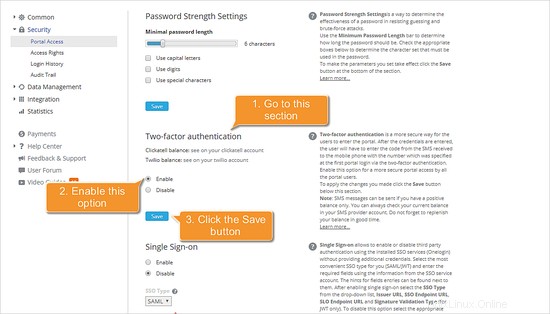
Fase 4:accedi a ONLYOFFICE
Quando l'autenticazione a due fattori è abilitata, aggiorna la pagina e accedi nuovamente a ONLYOFFICE.
Inserisci le tue credenziali come di consueto, quindi annota il numero di telefono a cui desideri che venga inviato il messaggio (puoi modificarlo all'indirizzo in qualsiasi momento nella pagina del tuo profilo) e inserisci un codice di verifica a sei cifre ricevuto via SMS.
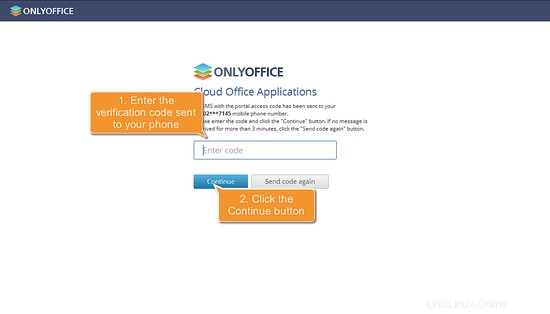
Link
- Forum di assistenza di ONLYOFFICE per qualsiasi domanda
- Codice sorgente di ONLYOFFICE Community Server su GitHub